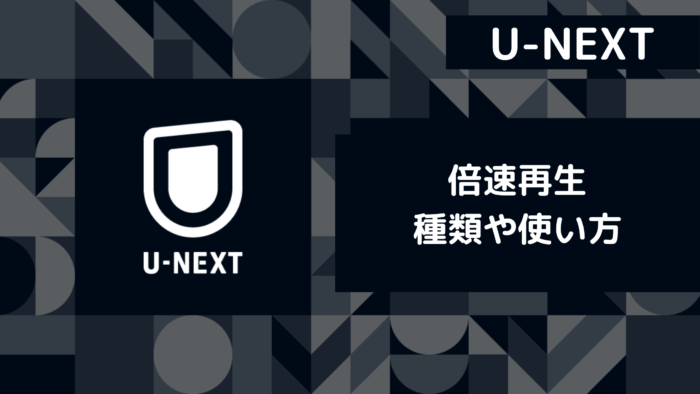U-NEXTで動画を視聴する際、なぜかログインできないときがあります。
今回はスマホやパソコン・テレビで、U-NEXTにログインできずに困っている方向けに、原因と対処法をお答えします。
「観たい!」ってタイミングでログインできないと困ってしまいますよね。
詳しく解説しているので、ぜひ参考にしてください!
U-NEXTにログインできない原因を考えよう
U-NEXTにログインできないときは次の原因が考えられます。
- ID・パスワードが間違っている(片方あるいは両方)
- 通信環境が悪い
- パソコンやスマホに問題がある
- スマホのU-NEXTアプリの調子が悪い
- キャッシュがたまっている
- U-NEXT側で問題が発生している
- U-NEXTを退会している可能性がある
- ファミリーアカウントですでに4人がログインしている
- テレビが対応していない
自分に当てはまりそうな原因はありますか?
それぞれ詳しく解説していきますね!
U-NEXTにログインできない時はIDとパスワードを再確認
U-NEXTにログインできないとき、1番に考えられる原因はIDとパスワードの誤入力。
IDは変更していなければメールアドレスなので、登録のメールアドレスを入力します。
それでログインできないなら、パスワードを間違えている可能性が高いです。
よくある間違いや、IDの確認とパスワードの再設定方法をみていきましょう。
文字形式など入力ミスがないかチェック
入力している文字形式に誤りがないか確認しましょう。
次のチェックに当てはまる場合は間違いです。
- 全角で入力している
- スペースを入力している
- アルファベットの大文字・小文字を間違えて入力している
今一度確認して、ログインを試してください。
IDとパスワードを忘れてしまった場合
IDとパスワードを忘れても、簡単に確認・再設定ができます。
次の方法で現在の登録IDの確認と、パスワードの再設定して再度ログインを試しましょう。
登録IDの確認とパスワードの変更方法
登録IDの確認とパスワードの再設定方法をご紹介します。
U-NEXT公式Webサイトから行いましょう。
- ログイン画面を表示
- [ログインID・パスワードを忘れた方]を選択
- U-NEXTに登録しているメールアドレスを入力し[このアドレスに送信]を選択
- 認証コードを記録しておく
- メールが届くのでURLを開いて記録した認証コードを入力する
- 現在のログインIDが表示される
- 新しいパスワードを入力して[この内容で変更]を選択
これで確認と変更ができます◎
登録メールアドレスを忘れた・使えなくなってしまった場合
複数のメールアドレスを持っていたら、どれで登録したか忘れてしまいますよね。有料のメールアドレスだと使えなくなってしまう場合もあります。
次に当てはまる方は、メールアドレスを再登録しましょう。
- 登録のメールアドレスを忘れた
- メールアドレスが使えなくなった
メールアドレス再登録の方法
U-NEXTのお問い合わせフォームから、問い合わせをしましょう。
- [お問い合わせ]を選択
- [ログインID、メールアドレス、パスワード]を選択
- [ログインID、パスワード]を忘れたを選択
- メールアドレス・氏名・電話番号を入力
数日でU-NEXTから返信がくるので、回答を待ちましょう◎
IDとパスワードが合っているのにログインできない時の対処法
「IDとパスワードは合っているのにログインできない…」
という方は次の4点を確認しましょう。
- キャッシュは溜まっていないか
- 通信環境・Wifiの接続に問題はないか
- パソコン・スマホに不具合はないか
- アプリに不具合はないか
それぞれ、詳しく解説していきますね!
キャッシュを削除しよう
キャッシュが溜まると、パソコンやスマホに不具合が生じログインできないことも。
キャッシュは、一度読込みをしたサイトの情報を保存し、次アクセスしたときに読込み速度が速くなる機能です。
保存した情報が溜まると、動作が遅くなってログインできない現象が発生します。
キャッシュの削除をして動作を快適にしましょう。
Windows
- ブラウザを表示
- キーボードで[Shift]+[Ctrl]+[Delete]を同時に押す
- [データを削除]を選択
Mac(Safariの場合)
- Safariを表示する
- [option]+[command]+[E]を同時に押す
iPhone(Safariの場合)
- [設定]の[Safari]を選択
- [履歴とWebサイトデータを削除]を選択
- [履歴とデータを削除]を選択
Android(Googlechromeの場合)
- メニューから[履歴]を選択
- [観覧履歴データを削除]を選択
- [データを削除]を選択
通信環境・wifi接続を確認しよう
インターネットが正常に繋がっているか、U-NEXT以外に接続をして確認しましょう。
U-NEXT以外にも繋がらないときは、スマホの速度制限やインターネット回線に問題があります。
次の4つを試してみましょう。
- PCの有線LANを抜き差しする
- Wifiの再接続をする
- Wifi本体の電源をケーブルの抜き差しをする
- 速度制限にかかっていないか確認する
- スマホの機内モードをオンオフする
これらを試してもインターネットが繋がらなければ、利用しているインターネット回線やスマホのキャリア会社に確認をしてくださいね。
パソコン・スマホを再起動しよう
通信環境に問題がなければ、パソコンやスマホの本体が原因でログインできない可能性があります。
- 電源をオン・オフする
- 再起動する
- OSのアップデートをする
これらを試すと、問題が解決する場合がありますよ。
アプリを再インストールしよう
「U-NEXTアプリでログインできない…」という方は、アプリの削除をして再インストールしましょう。
アプリのアップデートをしても、ログインできなければU-NEXT公式Webサイトからもログインを試してみましょう。
対処法を試してもログインできない時に考えられる他の原因
「IDやパスワード、スマホや通信環境にも問題はない…」
ときに考えられる4つの原因をご紹介します。
- U-NEXTサーバー側で障害が起こっている
- U-NEXTを退会していてる可能性がある
- ファミリーアカウントですでに4人がログインしている
- テレビでログインできない場合は、通信環境の問題や対応テレビでない可能性がある
それぞれ詳しく見ていきましょう。
U-NEXTサーバー側で障害が起こっている
U-NEXTのサーバーに問題があり、ログインできないケースもあります。
- U-NEXTの公式サイト
- U-NEXT公式TwitterやSNSの書き込み
これらを確認して、U-NEXT側に問題があれば復旧を待ちましょう。
U-NEXTを退会している可能性も
U-NEXTを退会すると、情報がすべて消えログインできません。
| 解約 | 動画見放題できない | 会員情報残る | ログインできる |
| 退会 | 動画見放題できない | 会員情報消える | ログインできない |
こ解約は引き続きログインできますが、退会するとログインできません。
無料トライアル利用後であれば、有料ですが利用したい方は再登録をしましょう◎
ファミリーアカウントですでに4人がログインしている
U-NEXTのファミリーアカウント機能を使えば、最大4人が同時接続できます。
すでに4台が接続していると、ログインしてもエラー表示されるので家族に交渉して4台以内に収めましょう。
テレビの場合は通信環境や対応テレビなのかチェック
U-NEXTを視聴できないテレビもありますので、対応テレビなのか確認をしましょう。
テレビをインターネットで接続する際、通信環境が悪いとログインできません。テレビの電源や、Wifiルーターの電源をオン・オフしてみましょう。
U-NEXTにログインできない!よくある質問まとめ
U-NEXTにログインできないときに、よくある質問をまとめました。
対処法を試しても解決しない方は参考にしてくださいね。
ログインボタンが反応しません…
ログインボタンが反応しないときは、処理に時間がかかっています。
ボタンを押して少し時間をあけましょう。
ブラウザのデータに異常がある場合は、ログインIDとパスワードを記録情報ではなく、直接入力してください。
それでも改善しなければ、ブラウザ(Googlechromeやsafari)を変更して再度試してくださいね。
子アカウントでログインができません…
まずは対処法をすべて試して、それでもログインできないときは、
- 親アカウントに削除されてしまった
- 親アカウントがU-NEXTを解約した
可能性があります。
ファミリーアカウントの削除や追加は親アカウントのみ操作できます。
親アカウントを管理している方に確認してくださいね。
PS5でログインができません…
PlayStation®5でログインしたとき、「クッキーの無効化につき、ログインできませんでした」とエラー表示されログインできないときがあります。
cookieを一度無効にし、再度有効にするとログインできます。
PlayStation®5の再起動もしてくださいね。